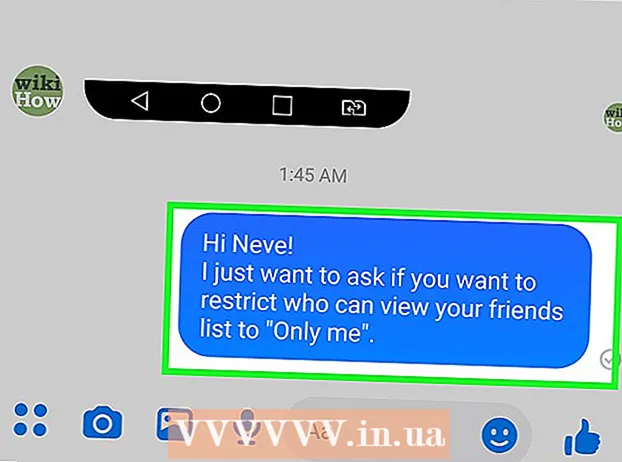Auteur:
Peter Berry
Denlaod Vun Der Kreatioun:
16 Juli 2021
Update Datum:
1 Juli 2024

Inhalt
Dëse wikiHow léiert Iech wéi Dir Kontaktinformatioun vun engem aneren Apparat op Ärem iPhone transferéiert.
Schrëtt
Method 1 vun 3: Transfer vum iPhone oder iPad mat iCloud
(Installéieren) um Apparat mat Kontakter fir ze transferéieren. D'App ass gro a Faarf mat de Gäng, normalerweis um Startschierm.
- All Geräter musse mat Wi-Fi verbonne sinn. Fir ze verbannen, klickt op d'Optioun WIFI no uewen am Astellungsmenü, dréckt de Knäppchen WIFI Positioun "On" (gréng) a wielt e Netzwierk aus der Lëscht ënner der Rubrik "Wielt e Netzwierk ...".
- Gitt e Passwuert wann néideg.

. D'App ass gro a Faarf mat de Gäng, normalerweis um Startschierm.
. D'App ass gro a Faarf mat de Gäng, normalerweis um Startschierm.
- Fir vun engem Android Apparat mat Google ze synchroniséieren, öffnen Astellungen (⚙️) op Ärem Android Apparat, scroll down a tippen. Konten (Kont) an der "Perséinlecher" Sektioun, wielt Google a Milliounen Notzer deelen "Kontakter" Knäppchen op "Positioun" (gréng / blo). Wann dës Optioun erschéngt, dréckt op de 🔄 Knäppchen niewent "Kontakter" fir se ze synchroniséieren.

Scrollen erof a tippen Kontakter. Dës Optioun ass an der selwechter Kategorie wéi aner Apple Apps wéi Kalenner a Notes.
Klickt Konten. Dëst ass d'Spëtzt vum Menu.

Klickt Kont derbäi (Méi Kont). D'Optioun ass um Enn vun der Rubrik "ACCOUNTS".
Klickt op d'Optioun Google an der Mëtt vun der Lëscht.
Gitt Är Gmail Adress am markéierte Feld an.
Dréckt de Knäppchen WEIDER (Nächst) gréng um Bildschierm.
Gitt d'Passwuert am markéierte Feld an.
Dréckt de Knäppchen WEIDER gréng Faarf um Écran.
- Wann Dir Zwee-Schrëtt Verifikatioun fir Gmail aktivéiert hutt, gitt de Verifikatiounscode deen Dir per Text kritt hutt oder mat Authenticator.
Milliounen Notzer deelen de "Kontakt" Knäppchen fir de "Op" Positioun. De Schalter gëtt gréng.
- Wielt d'Gmail Daten déi Dir wëllt mat Ärem iPhone synchroniséieren andeems Dir den Dateschalter swipt deen Dir op Ärem iPhone op "On" Positioun (gréng) wëllt gesinn.
Dréckt de Knäppchen Späicheren (Späicheren) an der oberer rechter Ecke vum Bildschierm. Also Är Google Kontakter a Gmail Kontakter ginn op de Kontakt App op Ärem iPhone aktualiséiert. Annonce
Berodung
- Wann dëst déi éischte Kéier ass datt Ären iPhone opgestallt ass, kënnt Dir wielen fir Daten aus Ärem iCloud oder iTunes Backup z'importéieren, och Kontakter (wann Dir vun Ärem alen Telefon synchroniséiert sidd) wéi och synchroniséiert Daten. aner Synchroniséierung wéi Fotoen, Kalenner, E-Mail, asw.
Opgepasst
- Dir musst sécher sinn datt d'Kontakter gedroe ginn oder op den neien iPhone aktualiséiert ginn ier Dir Daten op dem alen Apparat läscht. Wann Dir et geläscht hutt, ass et net méiglech Kontakter ze restauréieren.